Page 1
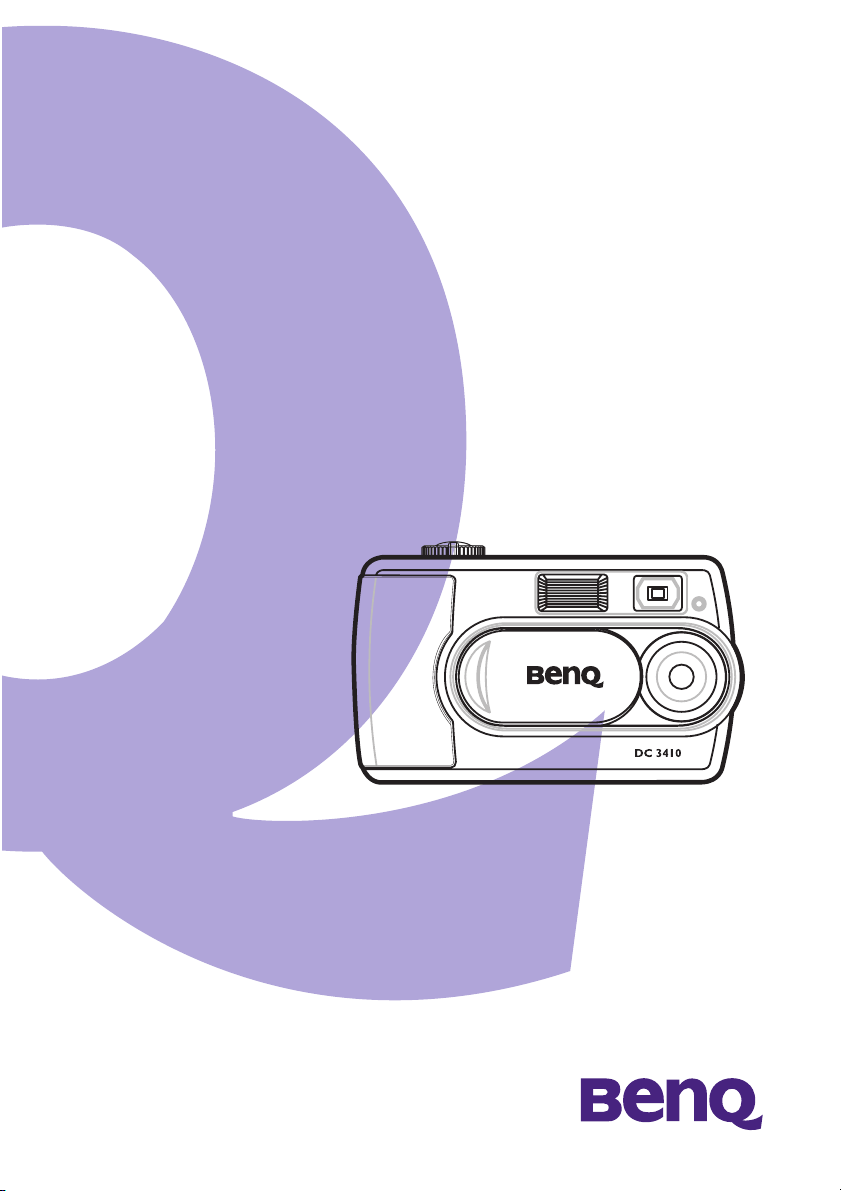
DC3410
UÏivatelská pfiíruãka
Page 2
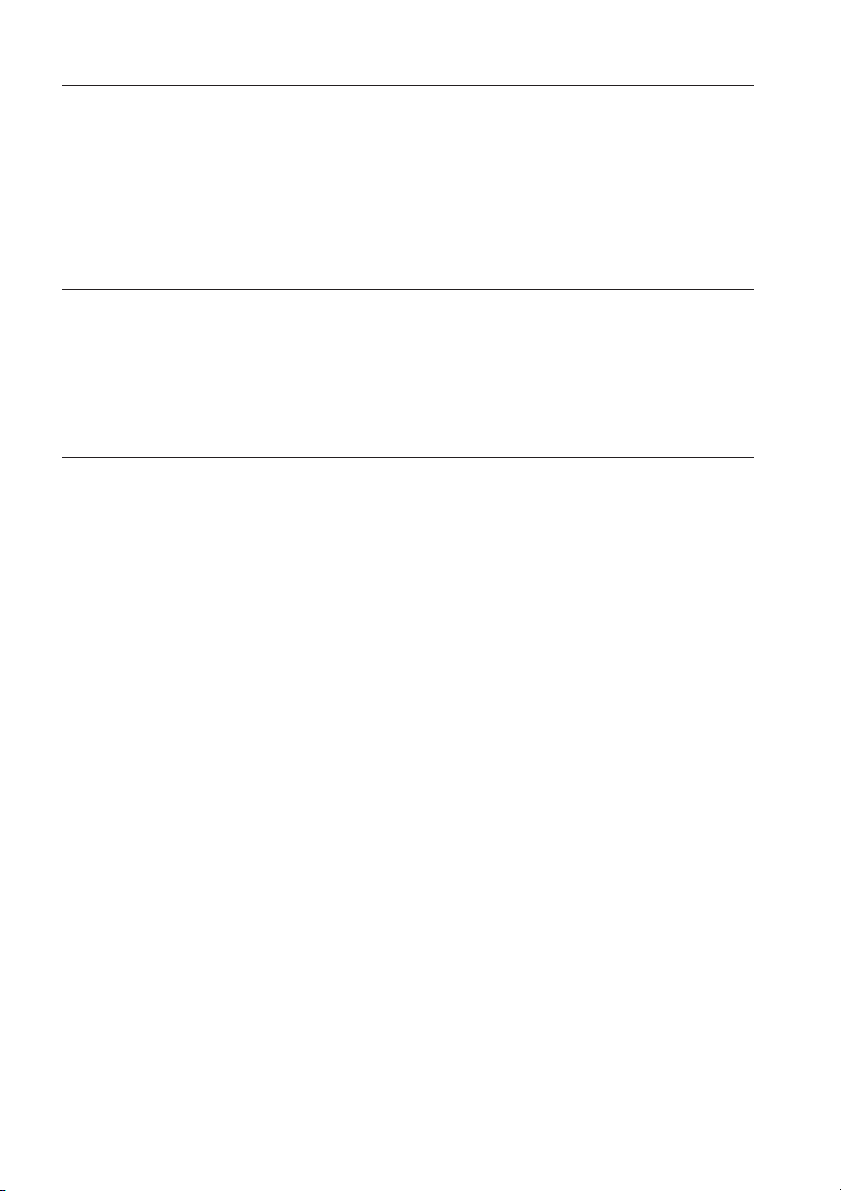
Autorská práva
Copyright© 2003 BenQ Corporation. V‰echna práva vyhrazena. Îádná ãást této publikace nesmí
b˘t reprodukována, pfieposílána, pfiepisována, ukládána nebo pfiekládána do libovolného jazyka
nebo poãítaãového jazyka v libovolné formû nebo libovoln˘m zpÛsobem (elektronicky, mechanicky,
magneticky, opticky, chemicky, ruãnû nebo jin˘m zpÛsobem bez pfiedchozího písemného svolení
spoleãnosti BenQ Corporation.
Znaãky a názvy produktÛ jsou obchodní známky nebo registrované obchodní známky odpovídajících spoleãností.
Prohlá‰ení
Spoleãnost Benq nepfiebírá Ïádné záruky jakéhokoliv druhu, které by se vztahovaly k tomuto materiálu, vãetnû, ale bez omezení, mlãky pfiedpokládan˘ch v˘minek schopností prodeje a koupû a
vhodnosti pro zvlá‰tní úãel. Spoleãnost Benq není zodpovûdná za chyby, které se mohou objevit v
této pfiíruãce. Spoleãnost BenQ nepfiebírá Ïádné závazky t˘kající se aktualizace nebo ukládání
aktuální informace, která je obsaÏena v tomto dokumentu.
Péãe o fotoaparát
• Fotoaparát nepouÏívejte mimo rozsah uveden˘ch pracovních podmínek:
• teplota: 0 °C aÏ 40 °C, relativní vlhkost: 45% ~ 85%
• Fotoaparát nepouÏívejte ani neuskladÀujte mimo rozsah uveden˘ch podmínek:
• Na místech s pfiím˘m sluneãním záfiením.
• Na místech s vysokou vlhkostí a pra‰ností.
• V blízkosti klimatizace, elektrického topení nebo jin˘ch zdrojÛ tepla.
• V uzavfieném automobilu, kter˘ je zaparkován na pfiímém slunci.
• Vyhnûte se místÛm s vibracemi.
• V pfiípadû, Ïe bude fotoaparát mokr˘, otfiete jej co nejdfiíve suchou látkou.
• SÛl nebo mofiská voda mohou váÏnû po‰kodit fotoaparát.
• Pro ãi‰tûní nepouÏívejte organická rozpou‰tûdla, jako je alkohol, atd.
• Pro ãi‰tûní hledáãku nebo objektivu pouÏijte speciální ‰tûteãek na optiku, pfiípadnû mûkkou
látku.
• Nedot˘kejte prsty optiky objektivu.
• Abyste zabránili úrazu elektrick˘m proudem, v Ïádném pfiípadû se nepokou‰ejte zafiízení opravit
sami.
• Vniknutí vody do zafiízení mÛÏe zpÛsobit poÏár nebo úraz elektrick˘m proudem. Fotoaparát
mûjte uloÏen na suchém místû.
• V pfiípadû, Ïe pr‰í nebo snûÏí, nepouÏívejte fotoaparát venku.
• Fotoaparát nepouÏívejte ve vodû.
• V pfiípadû, Ïe do fotoaparátu vnikne cizí látka nebo voda, okamÏitû jej vypnûte, vyjmûte baterie a
odpojte síÈov˘ adaptér. Fotoaparát ode‰lete do servisního stfiediska, kde Vám jej opraví.
• Abyste pfiede‰li pfiípadné ztrátû dat, zkopírujte je do osobního poãítaãe.
Page 3
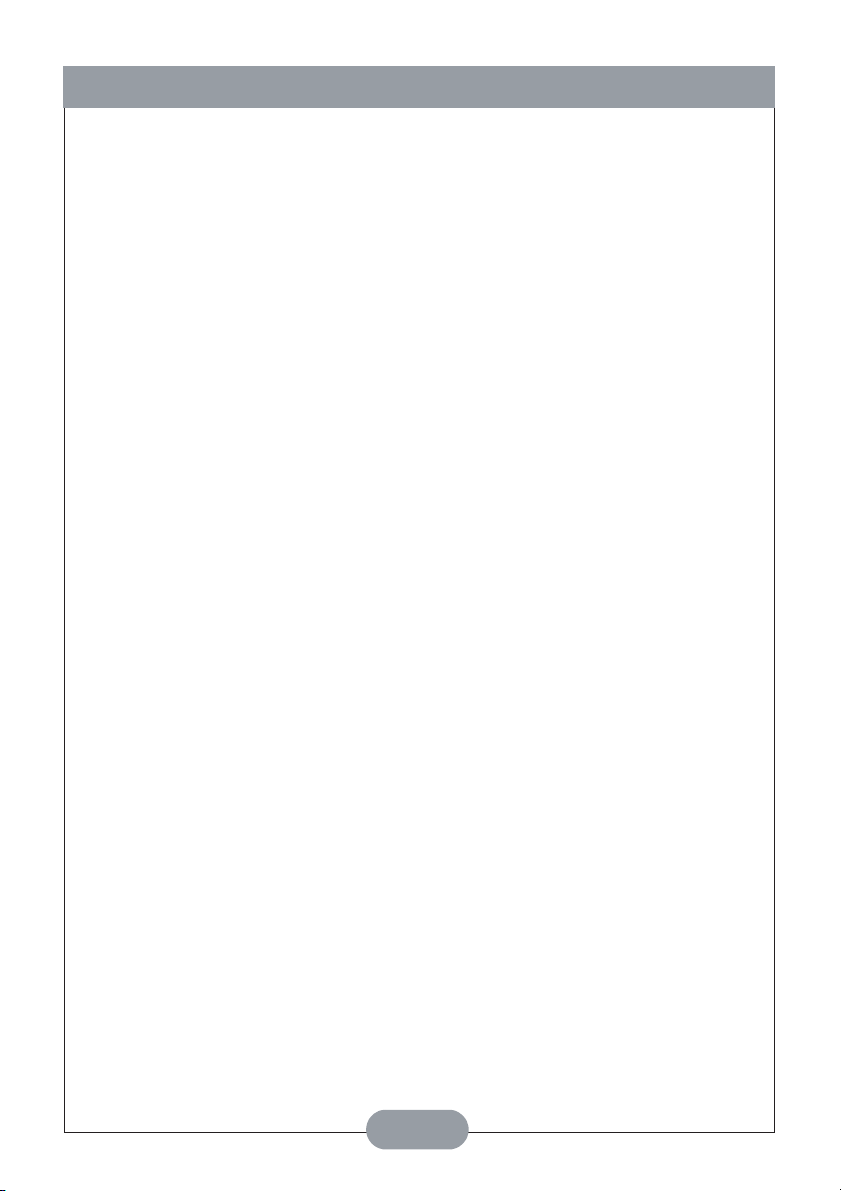
UÏivatelská pfiíruãka Benq DC 3410
OBSAH
Úvod
Funkce. . . . . . . . . . . . . . . . . . . . . . . . . . . . . . . . . . . . . . . . . . . . . . . . . . . . . . . . . . . . . . . . . . . . . 2
Vybalení. . . . . . . . . . . . . . . . . . . . . . . . . . . . . . . . . . . . . . . . . . . . . . . . . . . . . . . . . . . . . . . . . . . . 2
Ovládací prvky. . . . . . . . . . . . . . . . . . . . . . . . . . . . . . . . . . . . . . . . . . . . . . . . . . . . . . . . . . . . . . . 3
ZAâÍNÁME
Pfiipevnûní fiemínku na ruku . . . . . . . . . . . . . . . . . . . . . . . . . . . . . . . . . . . . . . . . . . . . . . . . . . . . . 4
Zapnutí a vypnutí fotoaparátu . . . . . . . . . . . . . . . . . . . . . . . . . . . . . . . . . . . . . . . . . . . . . . . . . . . 4
Dobíjení akumulátoru. . . . . . . . . . . . . . . . . . . . . . . . . . . . . . . . . . . . . . . . . . . . . . . . . . . . . . . . . . 4
PouÏívání pamûÈové karty SD/MMC . . . . . . . . . . . . . . . . . . . . . . . . . . . . . . . . . . . . . . . . . . . . . . 4
POUÎÍVÁNÍ FOTOAPARÁTU DC 3410
Popis ikon na LCD displeji . . . . . . . . . . . . . . . . . . . . . . . . . . . . . . . . . . . . . . . . . . . . . . . . . . . . . 5
Fotografování . . . . . . . . . . . . . . . . . . . . . . . . . . . . . . . . . . . . . . . . . . . . . . . . . . . . . . . . . . . . . . . 7
Záznam zvuku . . . . . . . . . . . . . . . . . . . . . . . . . . . . . . . . . . . . . . . . . . . . . . . . . . . . . . . . . . . . . . 11
Pofiizování videozáznamu . . . . . . . . . . . . . . . . . . . . . . . . . . . . . . . . . . . . . . . . . . . . . . . . . . . . . 11
ReÏim pfiehrávání. . . . . . . . . . . . . . . . . . . . . . . . . . . . . . . . . . . . . . . . . . . . . . . . . . . . . . . . . . . . 12
ReÏim nastavení . . . . . . . . . . . . . . . . . . . . . . . . . . . . . . . . . . . . . . . . . . . . . . . . . . . . . . . . . . . . 15
Pfiipojení zafiízení
Instalace ovladaãe(pro Windows 98SE). . . . . . . . . . . . . . . . . . . . . . . . . . . . . . . . . . . . . . . . . . . 18
Instalace Software . . . . . . . . . . . . . . . . . . . . . . . . . . . . . . . . . . . . . . . . . . . . . . . . . . . . . . . . . . . 18
Naãtení souborÛ do poãítaãe . . . . . . . . . . . . . . . . . . . . . . . . . . . . . . . . . . . . . . . . . . . . . . . . . . 19
ProhlíÏení fotografií a videozáznamÛ na televizoru . . . . . . . . . . . . . . . . . . . . . . . . . . . . . . . . . . 19
PouÏívání fotoaparátu DC 3410 v reÏimu PC/Web kamery . . . . . . . . . . . . . . . . . . . . . . . . . . . . 19
PouÏívání aplikace Qlink . . . . . . . . . . . . . . . . . . . . . . . . . . . . . . . . . . . . . . . . . . . . . . . . . . . . . . 20
Odpojení fotoaparátu. . . . . . . . . . . . . . . . . . . . . . . . . . . . . . . . . . . . . . . . . . . . . . . . . . . . . . . . . 20
DODATEK
Chybové zprávy a kódy chyb . . . . . . . . . . . . . . . . . . . . . . . . . . . . . . . . . . . . . . . . . . . . . . . . . . 21
PoÏadavky na systém . . . . . . . . . . . . . . . . . . . . . . . . . . . . . . . . . . . . . . . . . . . . . . . . . . . . . . . . 22
Servisní informace a technická podpora . . . . . . . . . . . . . . . . . . . . . . . . . . . . . . . . . . . . . . . . . . 22
1
Page 4
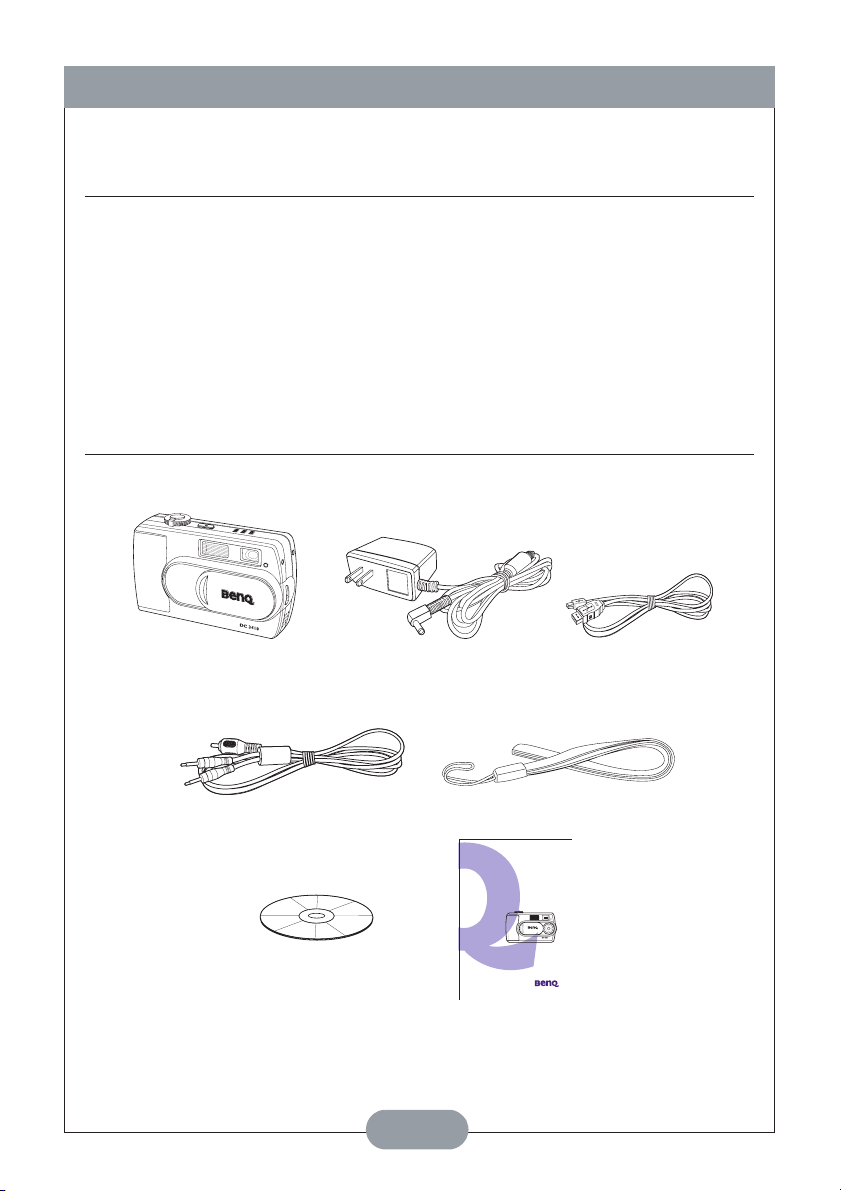
UÏivatelská pfiíruãka Benq DC 3410
Ú
VOD
Funkce
Digitální fotoaparát BenQ DC 3410 je v˘konné zafiízení pro pofiizování fotografií, zvukového záznamu a video záznamu, které nevyÏaduje nároãnou obsluhu. Samozfiejmostí je moÏnost bezproblémového pfiipojení k osobnímu poãítaãi. Mezi hlavní funkce patfií:
• V˘konná zabudovan˘ akumulátor Li-Ion.
• Pfiímé dobíjení fotoaparátu pomocí USB kabelu nebo síÈového adaptéru.
• Neomezen moÏnosti nahrávání videa se zvukem (délka závisí pouze na kapacitû pamûÈové
karty)
• Funkce diktafonu
• rozli‰ení 3 mil. obrazov˘ch bodÛ a ãtyfinásobn˘ digitální zoom
• Aplikace Q-link zjednodu‰uje naãtení a správu souborÛ
• Tfii hry pro opravdovou zábavu kdekoli a kdykoli
Vybalení
V pfiípadû, Ïe Vám bude chybût nebo bude po‰kozená nûkterá poloÏka, kontaktujte ihned svého
prodejce:
Digitální fotoaparát 3410 SíÈov˘ adaptér Kabel USB
Audio/video kabel ¤emínek na ruku
Software DC 3410 na CD-ROM
UÏivatelská pfiíruãka
2
Page 5
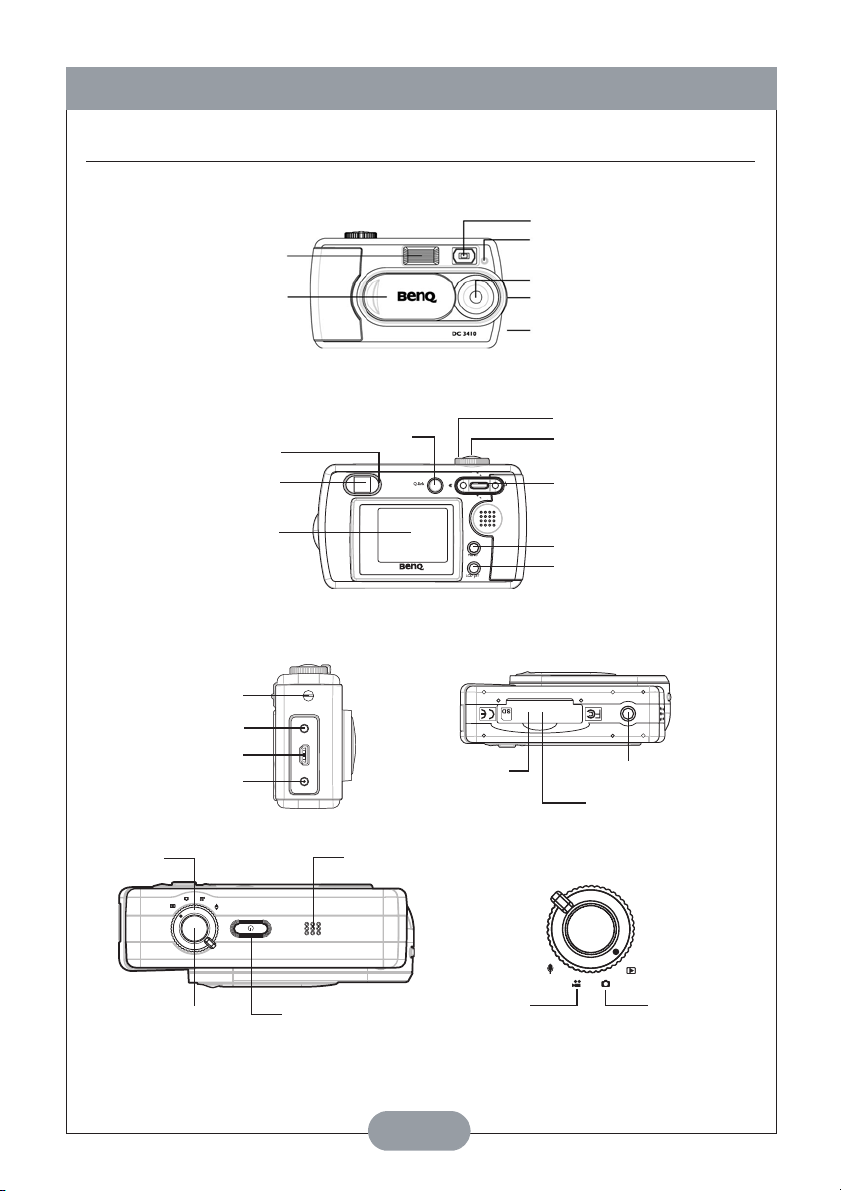
UÏivatelská pfiíruãka Benq DC 3410
Ovládací prvky
Pohled zepfiedu
Pohled zezadu
Boãní pohled Pohled zespodu
Pohled shora
Pfiepínaã reÏimÛ
3
Hledáãek
Kontrolka samospou‰tû
Záznam videa/zvuku
Objektiv
Pfiepínaã reÏimu zaostfiení
Reproduktor
Blesk
Krytka objektivu
Pfiepínaã reÏimÛ
Tlaãítko spou‰tû
KfiíÏov˘ ovladaã
(Nahoru/DolÛ/Doprava/Doleva)
Tlaãítko Menu/Cancel
Tlaãítko LCD/Set
Slot pro kartu
SD/MMC
Závit stativu
Dvífika prostoru
pamûÈové karty
Mikrofon
Hlavní vypínaã
ReÏim pfiehrávání
ReÏim
fotografování
Tlaãítko spou‰tû
Pfiepínaã
reÏimÛ
Zvukov˘ reÏim
ReÏim
videozáznamu
Tlaãítko Q Link
Kontrolka
Hledáãek
Barevn˘ LCD monitor
Oãko pro pfiipevnûní
fiemínku na ruku
Konektor VIDEO OUT
Konektor USB
Vstupní konektor
pro napájení
Page 6
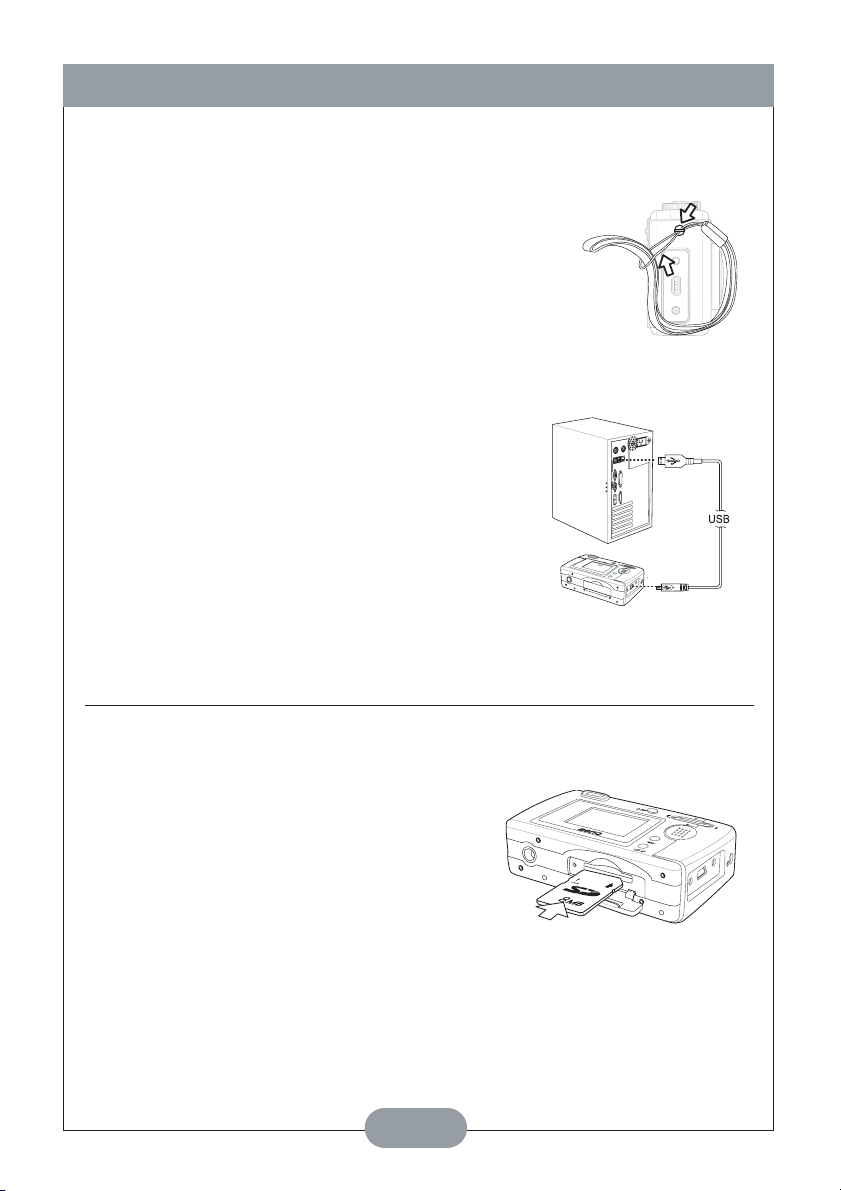
UÏivatelská pfiíruãka Benq DC 3410
ZAâÍNÁME
Pfiipevnûní fiemínku na ruku
1. Malou smyãku fiemínku protáhnûte oãkem pro pfiipevnûní fiemínku
na ruku.
2. Druh˘ konec fiemínku protáhnûte malou smyãkou a zatáhnûte.
Zapnutí a vypnutí fotoaparátu
Fotoaparát mÛÏete zapnout a vypnout dvûmi zpÛsoby:
• Pro zapnutí nebo vypnutí fotoaparátu otevfiete nebo zavfiete krytku objektivu (pouze pro reÏim
fotografování a videozáznamu).
• Pro zapnutí nebo vypnutí fotoaparátu drÏte tlaãítko POWER.
Dobíjení akumulátoru
Fotoaparát DC 3410 je vybaven zabudovan˘m akumulátorem
Li-Ion, kter˘ mÛÏete dobíjet po pfiipojení dodaného síÈového
adaptéru nebo po pfiipojení fotoaparátu k osobnímu poãítaãi
pomocí dodaného kabelu USB. Nabíjení trvá pfiibliÏnû dvû
hodiny.
Bûhem dobíjení bude kontrolka vedle hledáãku svítit oranÏovû.
KdyÏ je akumulátor nabity, kontrolka zhasne.
VAROVÁNÍ: PouÏívejte pouze síÈov˘ adaptér, kter˘ byl dodán
s fotoaparátem DC3410. NepouÏívejte Ïádné jiné síÈové adaptéry.
Poznámka: Pro zaji‰tûní minimální kapacity akumulátoru musíte dobíjet akumulátor po dobu
5 minut.
PouÏívání pamûÈové karty SD/MMC
Fotoaparát DC 3410 je vybaven vnitfiní pamûtí flash s kapacitou 16 MB. V pfiípadû, Ïe není vloÏena pamûÈová karta SD/MMC budou fotografie nahrávány do vnitfiní pamûti. V pfiípadû, Ïe je
vloÏena pamûÈová karta SD/MMC budou nové fotografie nahrávány na pamûÈovou kartu
SD/MMC a nikoli do vnitfiní pamûti.
VloÏení pamûÈové karty SD/MMC
1. Vypnûte fotoaparát.
2. Otevfiete kryt pamûÈové karty.
3. Do slotu vloÏte pamûÈovou kartu SD/MMC aÏ se ozve
kliknutí.
4. Zavfiete kryt pamûÈové karty.
Vyjmutí pamûÈové karty SD/MMC
1. Vypnûte fotoaparát.
2. Otevfiete kryt pamûÈové karty.
3. Stisknûte za hranu pamûÈové karty SD/MMC. Karta se povysune.
4. Jemnû uchopte kartu a vytáhnûte ji. Zavfiete kryt pamûÈové karty.
Poznámka: V pfiípadû, Ïe se chystáte pouÏít pamûÈovou kartu SC/MMC ve fotoaparátu DC
3410 poprvé, budete ji muset nejprve naformátovat. Dal‰í podrobnosti o formátování naleznete
na stranû 15.
4
Page 7
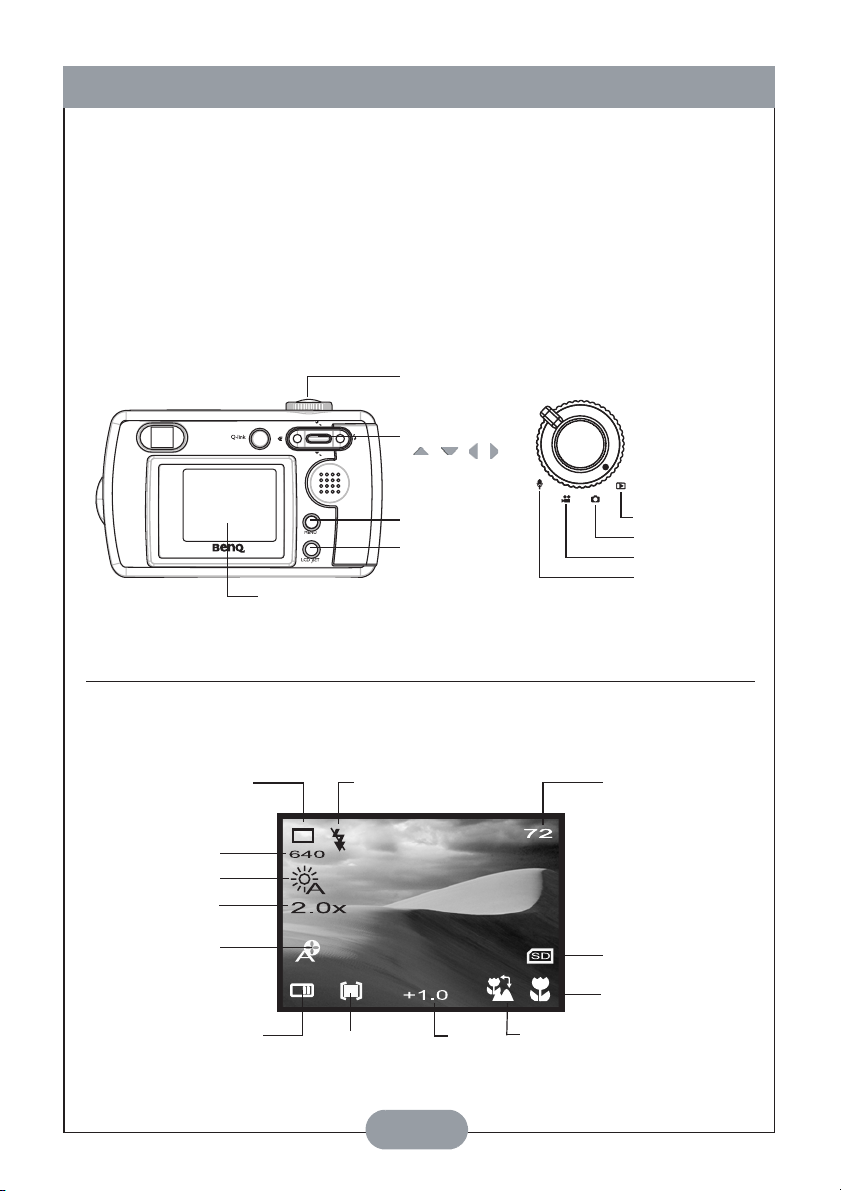
UÏivatelská pfiíruãka Benq DC 3410
POUÎÍVÁNÍ FOTOAPARÁTU DC 3410
Fotoaparát DC 3410 má pût operaãních reÏimÛ: ReÏim fotografování, reÏim videozáznamu, zvukov˘ reÏim, reÏim pfiehrávání a reÏim nastavení. Pomocí tûchto reÏimÛ mÛÏete ovládat v‰echny
funkce fotoaparátu.
Fotoaparát DC 3410 je navrÏen pro snadné a rychlé pouÏívání s maximálnû jednoduch˘m pfiístupem ke v‰em nastavením. V této kapitole naleznete informace o pouÏívání a nastavování.
Pfied dal‰ím pokraãováním se seznamte s níÏe uveden˘mi tlaãítky. Tato tlaãítka budete v následujících ãástech této uÏivatelské pfiíruãky hodnû pouÏívat.
Popis ikon na LCD displeji
KdyÏ je fotoaparát v reÏimu fotografování, objeví se na LCD monitoru ikony, které Vás informují
o nastavení fotoaparátu. V závislosti na nastavení fotoaparátu se mÛÏe li‰it zobrazení uvedení
níÏe s vyobrazení na LCD monitoru Va‰eho fotoaparátu.
5
Tlaãítko spou‰tû
Kurzorová tlaãítka
( / //)
Tlaãítko
Menu/Cancel
Tlaãítko LCD/Set
LCD monitor
ReÏim pfiehrávání
ReÏim fotografování
ReÏim
videozáznamu
Zvukov˘ reÏim
Pfiepínaã reÏimÛ
Pracovní reÏim
Rozli‰ení obrazu
ÚroveÀ bílé
Digitální zoom
Fotografick˘ efekt
Akumulátor
ReÏim blesku
Mûfiení
expozice
Korekce
EV
Nezaostfieno
Poãet fotografií, které
mÛÏete je‰tû pofiídit
VloÏena karta
SD/MMC
ReÏim makro
Page 8
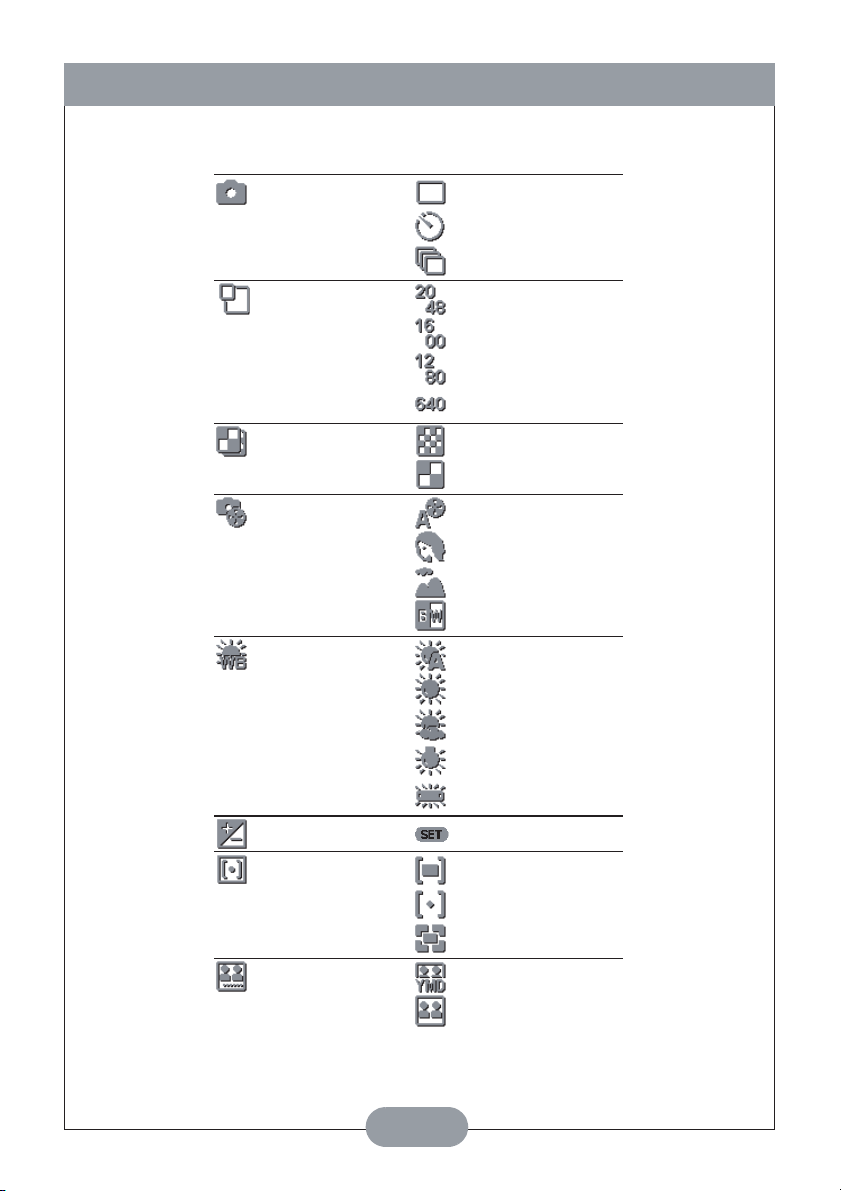
UÏivatelská pfiíruãka Benq DC 3410
Popis ikon na LCD displeji
První úroveÀ Druhá úroveÀ
ReÏim záznamu ReÏim snímání po jednom snímku
ReÏim samospou‰tû
ReÏim sériového snímání
Rozli‰ení obrazu 2048x1536
1600x1200
1280x960
640x480
Kvalita obrazu Jemné
Normální
Fotografick˘ efekt Automaticky
ReÏim portrét
Scéna
âernobíl˘ reÏim
ÚroveÀ bílé Automaticky
Denní svûtlo
Oblaãno
Îárovkové osvûtlení
Záfiivkové osvûtlení
Korekce EV -2,0 aÏ +2,0
Mûfiení expozice Váhového mûfiení expozice na stfied
Bodové mûfiení expozice
Váhového mûfiení expozice plo‰né
VloÏení datumu Zapnuto
Vypnuto
6
Page 9

UÏivatelská pfiíruãka Benq DC 3410
Fotografování
1. Otevfiete kryt objektivu. Fotoaparát se automaticky zapne.
2. Pfiepínaã reÏimÛ dejte do polohy reÏimu fotografování pro foto-
grafování statick˘ch snímkÛ, do reÏimu videozáznamu pro sní-
mání videa nebo do zvukového reÏimu pro záznam zvuku.
3. Pfiepínaã zaostfiení dejte do polohy Macro (Makro) - pro objekty
ve vzdálenosti 0,3 aÏ 0,4 m od objektivu nebo polohy Normal (Nor-
mální) - pro objekty, které jsou dále neÏ 1,0 m.
4. V hledáãku vytvofite poÏadovanou kompozici snímku,
drÏte fotoaparát bez hnutí a stisknûte tlaãítko spou‰tû.
5. Ihned po stisknutí tlaãítka spou‰tû zaãne blikat kontrolka.
6. Jakmile pfiestane blikat kontrolka, mÛÏete vyfotografovat dal‰í snímek nebo pofiídit záznam.
Poznámka: JestliÏe zapomenete otevfiít kryt objektivu objeví se na LCD displeji ikona
- Krytka objektivu je zavfiena. Pro dal‰í pokraãování otevfiete kryt objektivu.
Nastavení reÏimu fotografování
Fotoaparát DC 34100 podporuje tfii rÛzné reÏimy fotografování.
ReÏim snímání po jednom snímku: Po stisknutí tlaãítka spou‰tû se vyfotografuje
jeden snímek.
ReÏim samospou‰tû: Po stisknutí tlaãítka spou‰tû se po deseti sekundách vyfotografuje jeden snímek.
ReÏim sériového snímání: Po stisknutí tlaãítka spou‰tû jsou
zaznamenány tfii snímky v rychlém sledu (pfiibliÏnû po 0,1 s pfii
rozli‰ení 1600 x 1200).
1. Pfiepínaã reÏimÛ dejte do polohy fotografování .
2. Pfiepínaã zaostfiení dejte do polohy Makro nebo Normal .
V pfiípadû, Ïe je fotografovan˘ objekt ve vzdálenosti 0,3 m aÏ 0,4 m
od objektivu, nastavte reÏim Makro. V pfiípadû, Ïe je fotografovan˘ objekt
ve dále neÏ 1,0 m od objektivu, nastavte Normální reÏim.
Poznámka: V pfiípadû, Ïe je vybrán reÏim Makro , bude v pravém spodním rohu LCD moni-
toru zobrazena ikona Makro.
3. Tlaãítko LCD Display má tfii funkce: Zapnutí LCD monitoru se zobrazen˘mi v‰emi ikonami,
zapnutí LCD monitoru pouze se zobrazen˘m funkãním reÏimem a pro vypnutí LCD monitoru.
Opakovan˘m stisknutím tlaãítka zobrazíte v‰echny ikony na LCD monitoru.
4. Stisknûte tlaãítko Menu . Na monitoru se objeví nabídka nastavení reÏimu fotografování.
7
ReÏim fotografování
Normální
Makro
Obrazovka
nabídky
fotografování
Kurzorová
tlaãítka
Page 10
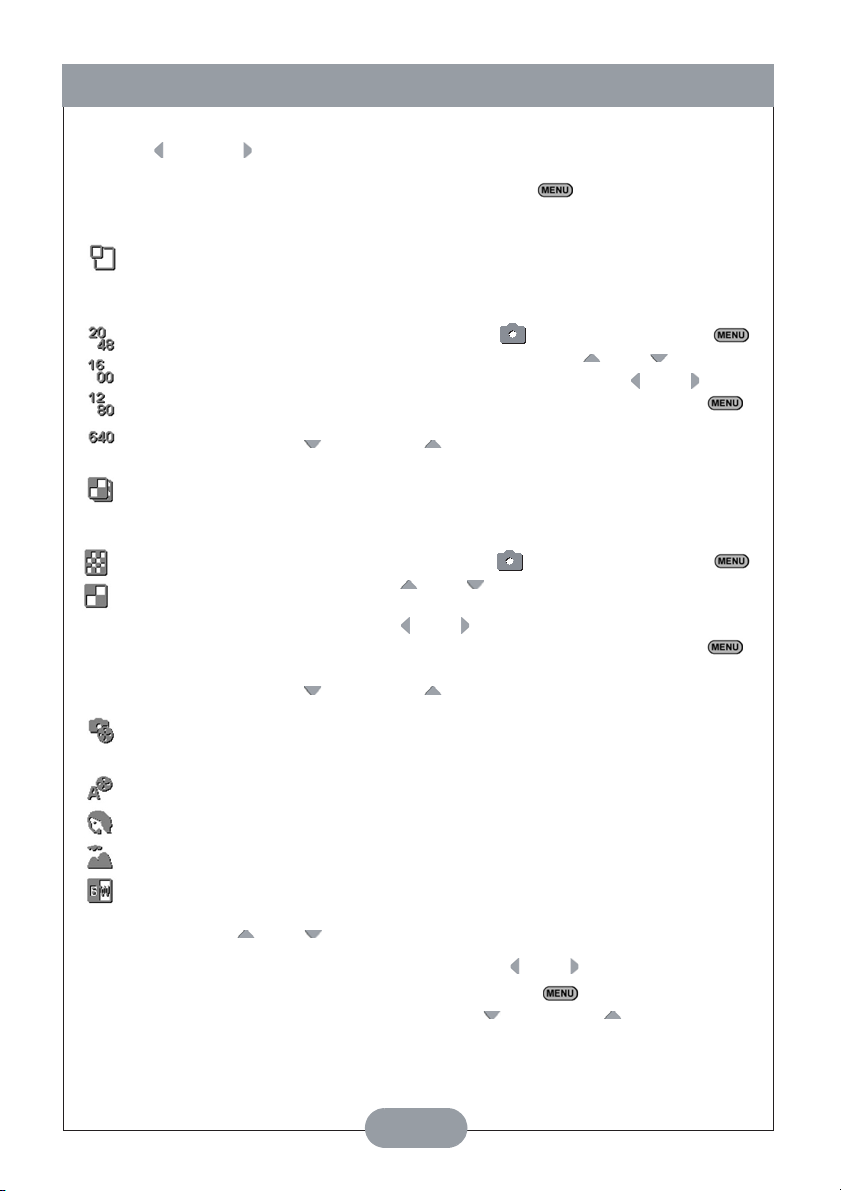
UÏivatelská pfiíruãka Benq DC 3410
5. Lev˘m a prav˘m kurzorov˘m tlaãítkem vyberte reÏim jednoho snímku, samospou‰tû
nebo sériového snímání.
6. V pfiípadû, Ïe chcete ukonãit nabídku, stisknûte tlaãítko Menu . JestliÏe budete chtít
vybrat dal‰í poloÏku, stisknûte kurzorové tlaãítko dolÛ.
Nastavení rozli‰ení obrazu
Fotoaparát DC 3410 podporuje ãtyfii rozli‰ení obrazu, které si mÛÏete vybrat v obrazovce nabídky fotografování. Tyto reÏimy jsou uvedeny níÏe.
2048 x 1536
1600 x 1200
1280 x 960
640 x 480
Nastavení kvality obrazu
MÛÏete si vybrat ze dvou nastavení kvality obrazu - Jemné a Normální. V pfiípadû, Ïe vyberte
Jemné nastavení, budete moci do pamûti uloÏit men‰í mnoÏství fotografií.
Jemné
Normální
Nastavení fotografického efektu
Fotoaparát DC 3410 je vybaven ãtyfimi reÏimy fotografick˘ch efektÛ.
"Auto" (Automaticky): KdyÏ je fotoaparát v automatickém reÏimu, vybere se automaticky za stávajících podmínek nejlep‰í nastavení pro fotografování.
"Portrait" (Portrét): Tento pfiednastaven˘ reÏim je urãen pro fotografování "obliãejÛ".
V tomto reÏimu bude zaostfieno více ve stfiedu kompozice a okolí bude rozostfiené.
"Scene" (Scéna): Tento pfiednastaven˘ reÏim je urãen pro fotografování krajin. Celá
plocha kompozice bude rovnomûrnû zaostfiena.
"Black and White" (âernobíl˘ reÏim): V pfiípadû, Ïe chcete pofiídit ãernobílou fotografii (ve stupních ‰edi), pouÏijte tento reÏim.
1. Stisknutím tlaãítka nebo vyberete nabídku pro nastavení fotografického efektu.
2. Pro v˘bûr poÏadovaného fotografického stisknûte tlaãítko nebo .
3. V pfiípadû, Ïe chcete ukonãit nabídku, stisknûte tlaãítko MENU . JestliÏe budete chtít
vybrat dal‰í poloÏku, stisknûte kurzorové tlaãítko dolÛ nebo nahoru .
8
1. Pfiepínaã reÏimÛ dejte do polohy a stisknûte tlaãítko Menu .
2. Pro v˘bûr poloÏky rozli‰ení stisknûte tlaãítko nebo .
3. Pro v˘bûr poÏadovaného rozli‰ení stisknûte tlaãítko nebo .
4. V pfiípadû, Ïe chcete ukonãit nabídku, stisknûte tlaãítko MENU .
JestliÏe budete chtít vybrat dal‰í poloÏku, stisknûte kurzorové tlaãítko
dolÛ nebo nahoru .
1. Pfiepínaã reÏimÛ dejte do polohy a stisknûte tlaãítko MENU .
2. Stisknutím tlaãítka nebo vyberete nabídku pro nastavení kvality
obrazu.
3. Stisknutím tlaãítka nebo nastavíte kvalitu obrazu.
4. V pfiípadû, Ïe chcete ukonãit nabídku, stisknûte tlaãítko MENU .
JestliÏe budete chtít vybrat dal‰í poloÏku, stisknûte kurzorové tlaãítko
dolÛ nebo nahoru .
Page 11

UÏivatelská pfiíruãka Benq DC 3410
Nastavení úrovnû bílé
MÛÏete si vybrat z pûti reÏimÛ nastavení úrovnû bílé:
"Auto" (Automaticky): fotoaparát se nastaví automaticky. Doporuãujeme Vám, abyste
pouÏívali toto nastavení. V˘jimku tvofií pouze neobvyklé svûtelné podmínky.
"Daylight" (Denní svûtlo): Toto nastavení pouÏijte v pfiípadû, Ïe fotografujete venku za
ostrého sluneãního svûtla.
"Cloudy" (Oblaãno): Toto nastavení vyberte pro fotografování za oblaãného poãasí.
"Tungsten" (Osvûtlení Ïárovkami): Toto nastavení byste mûli pouÏít v pfiípadû, Ïe
fotografujete v místnosti, která je osvûtlena Ïárovkami.
"Fluorescent" (Záfiivkové osvûtlení): Toto nastavení byste mûli pouÏít v pfiípadû, Ïe
fotografujete v místnosti, která je osvûtlena záfiivkami.
1. Stisknutím tlaãítka nebo vyberete nabídku pro nastavení úrovnû bílé.
2. Pro v˘bûr poÏadovaného nastavení úrovnû bílé stisknûte tlaãítko nebo .
3. V pfiípadû, Ïe chcete ukonãit nabídku, stisknûte tlaãítko MENU . JestliÏe budete chtít
vybrat dal‰í poloÏku, stisknûte kurzorové tlaãítko dolÛ nebo nahoru .
Nastavení korekce EV (expozice)
Korekcí EV mÛÏete upravit expoziãní hodnoty pro fotografování. Tímto zpÛsobem mÛÏete
nastavit, aby objektivem procházelo více nebo ménû svûtla. Zmûno nastavení této poloÏky
mÛÏete zlep‰it kvalitu fotografie, kterou pofiizujete v silnû osvûtleném nebo tmavém prostfiedí.
Vy‰‰í hodnotou korekce EV získáte svûtlej‰í snímek.
1. Stisknutím tlaãítka nebo vyberete nabídku pro nastavení korekce EV .
2. Stisknûte tlaãítko SET .
3. Pro v˘bûr poÏadovaného nastavení korekce EV stisknûte tlaãítko nebo (mÛÏete nastavit
hodnoty od -2,0 do +2,0).
4. Pro potvrzení nastavení stisknûte tlaãítko Menu nebo tlaãítko Set .
Nastavení mûfiení expozice
Fotoaparát DC 3410 je vybaven tfiemi reÏimy pro mûfiení expozice, kter˘mi mÛÏete optimalizovat
v˘sledné fotografie za rÛzn˘ch okolností.
Váhového mûfiení expozice na stfied: Fotoaparát nastaví správné expoziãní hodnoty
podle centrální ãásti hledáãku.
Bodové mûfiení expozice: Fotoaparát nastaví správné expoziãní hodnoty na základû
bodového mûfiení ve stfiedu hledáãku.
Váhového mûfiení expozice plo‰né: Fotoaparát nastaví správné expoziãní hodnoty
podle celé plochy hledáãku.
1. Stisknutím tlaãítka nebo vyberete nabídku pro nastavení mûfiení expozice.
2. Pro v˘bûr poÏadovaného nastavení mûfiení expozice stisknûte tlaãítko nebo .
3. V pfiípadû, Ïe chcete ukonãit nabídku, stisknûte tlaãítko MENU . JestliÏe budete chtít
vybrat dal‰í poloÏku, stisknûte kurzorové tlaãítko dolÛ nebo nahoru .
9
Page 12
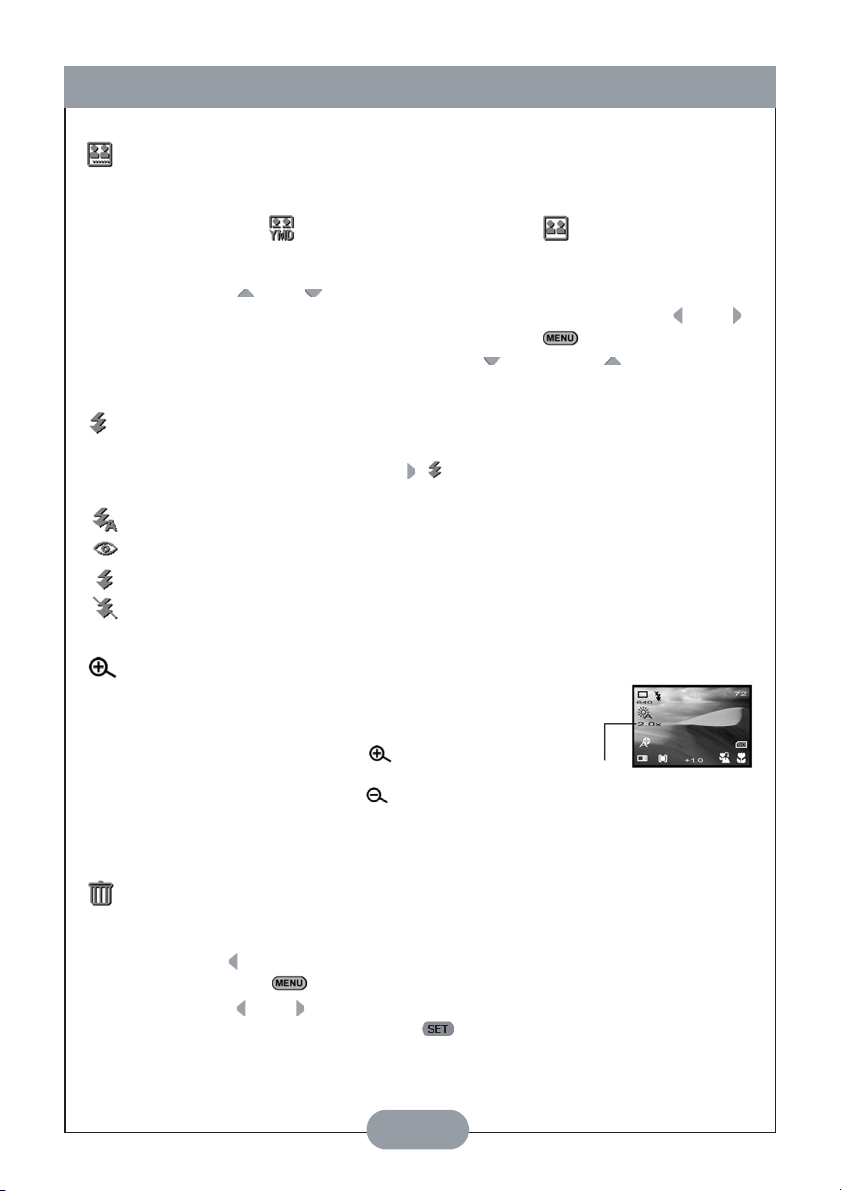
UÏivatelská pfiíruãka Benq DC 3410
Nastavení vloÏení datumu do fotografie
MÛÏete si nastavit vloÏení aktuálního datumu do fotografií. Tuto funkci mÛÏete vypnout.
Funkce vloÏení datumu je zapnuta. Funkce vloÏení datumu je vypnuta
1. Stisknutím tlaãítka nebo vyberete nabídku pro vloÏení datumu do fotografie.
2. Pro v˘bûr poÏadovaného nastavení vloÏení datumu do fotografie stisknûte tlaãítko nebo .
3. V pfiípadû, Ïe chcete ukonãit nabídku, stisknûte tlaãítko MENU . JestliÏe budete chtít
vybrat dal‰í poloÏku, stisknûte kurzorové tlaãítko dolÛ nebo nahoru .
Dal‰í informace o nastavení datumu fotoaparátu naleznete na stranû 16.
Nastavení reÏimu blesku
KdyÏ je fotoaparát DC 3410 v Automatickém reÏimu (podrobnosti naleznete na stranû 8), mÛÏete zmûnit nastavení blesku stisknutím tlaãítka / . Nastavení uvidíte v hledáãku.K dispozici
máte ãtyfii reÏimy blesku:
"Auto" (Automaticky): V pfiípadû potfieby fotoaparát automaticky aktivuje blesk.
"Red Eye" (Rekce ãerven˘ch oãí): Toto nastavení slouÏí ke sníÏení efektu "ãerven˘ch
oãí", kter˘ nastává, kdyÏ se svûtlo odráÏí od oãí lidí nebo zvífiat.
"On" (Zapnut˘ blesk): Blesk bude aktivován bez ohledu na svûtelné podmínky.
"Off" (Vypnut˘ blesk): Blesk se nespustí.
PfiiblíÏení a oddálení scény - Zoom
Fotoaparát DC 3410 je vybaven digitálním zoomem, kter˘
mÛÏete pouÏít aÏ pro ãtyfinásobné pfiiblíÏení scény.
1. Na LCD monitoru nastavte kompozici.
2. Pro pfiiblíÏení scény stisknûte tlaãítko - scéna se pfiiblíÏí
v krocích 0,2 od 1,0x do 4,0x.
3. Pro oddálení scény stisknûte tlaãítko - scéna se oddálí
v krocích 0,2.
4. Stisknutím tlaãítka spou‰tû vyfotografujete vybranou kompozici.
ProhlíÏení a vymazání fotografie
Po vyfotografování snímku si jej mÛÏete prohlédnout na LCD monitoru a pokud budete chtít,
mÛÏete jej vymazat.
1. Stisknûte tlaãítko . Na LCD monitoru se objeví obrázek.
2. Stisknûte tlaãítko Menu .
3. Stisknutím tlaãítka nebo vyberete "Yes" (Ano) nebo "No" (Ne).
4. Pro potvrzení nastavení stisknûte tlaãítko Set . Po stisknutí tlaãítka se vrátíte do pfiedcházejícího reÏimu.
10
Zobrazení
zoomu
Page 13
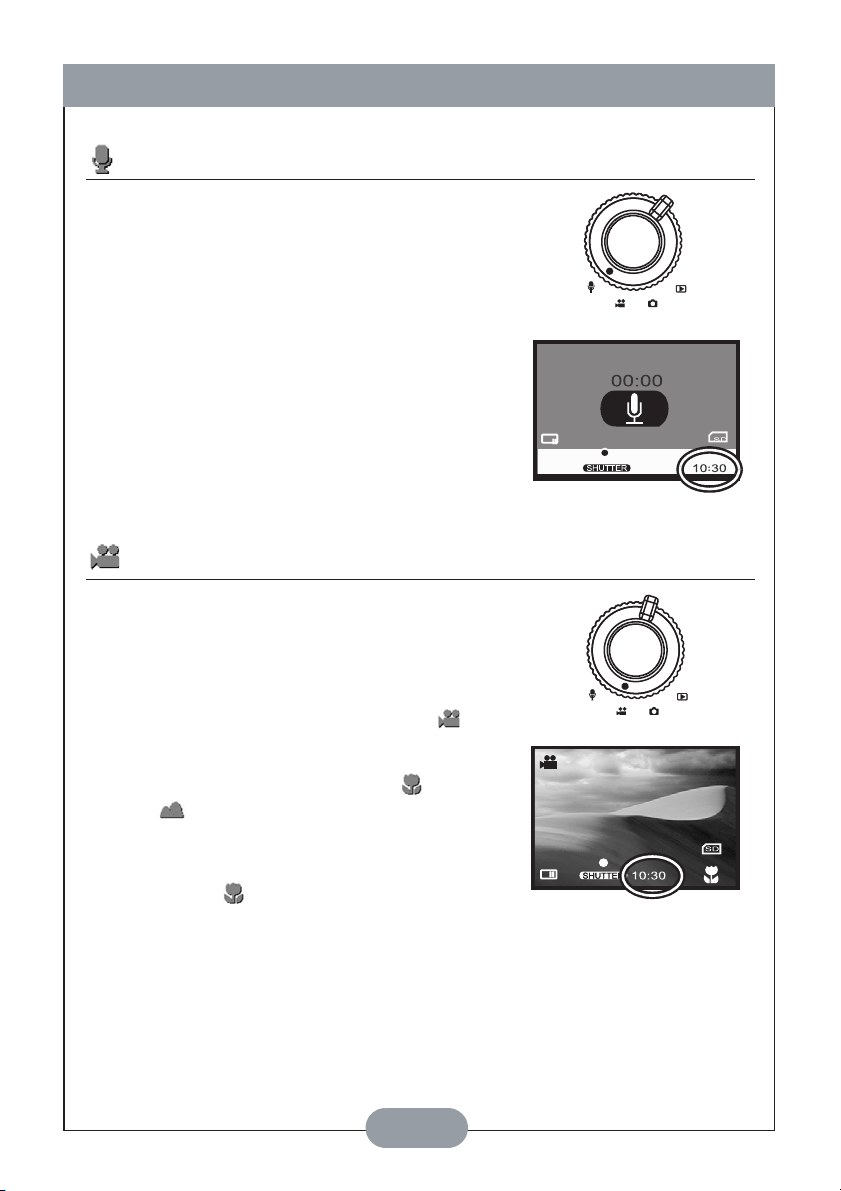
UÏivatelská pfiíruãka Benq DC 3410
Záznam zvuku
Fotoaparát DC 3410 umoÏÀuje záznam zvuku pomocí
zabudovaného mikrofonu, kter˘ se nachází v horní ãásti
tûla fotoaparátu. Délka zaznamenávaného zvuku je omezena pouze velikostí volného prostoru na vloÏené pamûÈové
kartû SD/MMC. Na LCD displeji se zobrazí zb˘vající ãas
pro záznam ve formátu HH:MM:SS. Záznam zvuku je ukládán ve standardním formátu WAV.
1. Pfiepínaã reÏimÛ dejte do polohy Záznam zvuku .
2. Jedním stisknutím tlaãítka spou‰tû zahájíte záznam
zvuku. Na monitoru bude zobrazen uplynul˘ ãas.
3. Dal‰ím stisknutím tlaãítka spou‰tû ukonãíte záznam
zvuku. Jakmile je vyãerpána volná kapacita pamûti,
bude záznam automaticky ukonãen.
Dal‰í informace o pfiehrávání zaznamenaného zvuku naleznete na stranû 13. Dal‰í podrobnosti o naãtení zvukov˘ch
souborÛ do osobního poãítaãe naleznete na stranû 15.
Pofiizování videozáznamu
Fotoaparát DC 3410 mÛÏete pouÏít také pro pofiízení videozáznamu ve formátu AVI. Délka videozáznamu je omezena
pouze velikostí volného prostoru na vloÏené pamûÈové
kartû SD/MMC. Na LCD displeji se zobrazí zb˘vající ãas
pro záznam ve formátu HH:MM:SS.
1. Pfiepínaã reÏimÛ dejte do polohy Videozáznam ( ).
2. Jedním stisknutím tlaãítka spou‰tû zahájíte záznam
videa. Na monitoru bude zobrazen uplynul˘ ãas.
3. Pfiepínaã zaostfiení dejte do polohy Makro nebo
Normal . V pfiípadû, Ïe je objekt ve vzdálenosti
0,3 m aÏ 0,4 m od objektivu, nastavte reÏim Makro. V pfiípadû, Ïe je objekt dále neÏ 1,0 m od objektivu, nastavte
Normální reÏim. V pfiípadû, Ïe je zapnut˘ reÏim Makro,
zobrazí se ikona
4. Dal‰ím stisknutím tlaãítka spou‰tû ukonãíte záznam.
Jakmile je vyãerpána volná kapacita pamûti, bude záznam automaticky ukonãen.
Dal‰í informace o pfiehrávání videozáznamu naleznete na
stranû 13. Dal‰í podrobnosti o naãtení souborÛ s videozáznamy do osobního poãítaãe naleznete na stranû 19.
11
Zvukov˘ reÏim
ReÏim videozáznamu
Zb˘vající ãas pro záznam
zvuku je zobrazen v hodinách,
minutách a sekundách.
Zb˘vající ãas pro videozáznam
je zobrazen v hodinách,
minutách a sekundách.
Page 14

UÏivatelská pfiíruãka Benq DC 3410
Popis ikon na LCD displeji
První úroveÀ Druhá úroveÀ
Mazání souborÛ Vymazání aktuálního souboru.
Vymazání v‰ech souborÛ.
ReÏim náhledÛ Zapnutí a ukonãení reÏimu náhledÛ.
Uzamãení souborÛ Uzamãení aktuálního souboru.
Odemãení aktuálního souboru.
Uzamãení v‰ech souborÛ.
Odemãení v‰ech souborÛ.
ReÏim automatického Zahájení a ukonãení automatického
prohlíÏení snímkÛ prohlíÏení snímkÛ.
DPOF Otevfiení reÏimu DPOF.
Hry Otevfiení reÏimu her.
ReÏim pfiehrávání
Na zabudovaném LCD monitoru a pomocí reproduktoru
fotoaparátu DC 3410 si mÛÏete v libovolném okamÏiku prohlíÏet fotografie, videozáznamy nebo nahran˘ zvuk.
1. Pfiepínaã reÏimÛ dejte do polohy Pfiehrávání .
2. Zapnûte fotoaparát.
3. Na LCD monitoru bude zobrazen naposledy uloÏen˘
soubor. V závislosti na typu souboru bude obrazovka
fotoaparátu vypadat jak je uvedeno níÏe.
4. Pro v˘bûr poÏadovaného souboru stisknûte tlaãítko nebo .
12
ReÏim pfiehrávání
Obrazovka pro pfiehrávání
obrázkÛ
Obrazovka bûhem
pfiehrávání zvukov˘ch
souborÛ
Obrazovka pro pfiehrávání
videozáznamÛ
Page 15

UÏivatelská pfiíruãka Benq DC 3410
Pfiehrávání zvuku
1. Stisknutím tlaãítek a nastavte úroveÀ hlasitosti.
2. Po zahájení pfiehrávání zvukového souboru stisknûte tlaãítko
SET .
3. Tlaãítka a pouÏijte pro pfiesunutí dopfiedu nebo zpût
v souboru.
4. Pro zastavení pfiehrávání stisknûte v libovolném okamÏiku
tlaãítko MENU .
Pfiehrávání videozáznamÛ
1. Stisknutím tlaãítek a nastavte úroveÀ hlasitosti.
2. Po zahájení pfiehrávání souboru s videozáznamem stisknûte tlaãítko SET .
3. Pro zastavení pfiehrávání stisknûte v libovolném okamÏiku tlaãítko MENU .
Mazání souborÛ
JestliÏe se nacházíte v reÏimu pfiehrávání, mÛÏete vymazat obrázky, videozáznamy a zaznamenan˘ zvuk. MÛÏete také vymazat v‰echny soubory v pamûti.
1. Pfiepínaã reÏimÛ dejte do polohy Pfiehrávání , zapnûte fotoaparát a stisknûte tlaãítko Menu
.
2. Bude vybrána ikona pro vymazání .
3. Tlaãítky a vyberte poloÏku Smazat aktuální nebo Smazat v‰echny .
4. Stisknûte tlaãítko Set .
5. Pro potvrzení Va‰eho v˘bûru pouÏijte tlaãítka a a vyberte "Yes" (Ano) nebo "No" (Ne).
Potom stisknûte tlaãítko Set . Stisknutím tlaãítka Menu zru‰íte v˘bûr a vrátíte se
do reÏimu pfiehrávání.
ReÏim náhledÛ
ReÏim náhledÛ umoÏÀuje souãasné zobrazení aÏ devíti mal˘ch obrázkÛ na LCD monitoru.
1. Pfiepínaã reÏimÛ dejte do polohy Pfiehrávání , zapnûte fotoaparát a stisknûte tlaãítko
MENU .
2. Stisknutím kurzorového tlaãítka vyberte ikonu Náhledu .
3. Stisknutím tlaãítka Set zobrazíte náhledy obrázkÛ.
4. Kurzorov˘mi tlaãítky , , a mÛÏete procházet mezi náhledy.
5. Pro návrat do normálního reÏimu stisknûte tlaãítko SET .
Uzamãení souborÛ
Za urãit˘ch okolností mÛÏete chtít ochránit nûkteré fotografie, videozáznamy nebo zvukové
záznamy pro nechtûnému smazání. Abyste zamezili nechtûnému vymazání souborÛ z pamûti,
pouÏijte funkci uzamãení souboru.
13
Zobrazení úrovnû
hlasitosti
Page 16

UÏivatelská pfiíruãka Benq DC 3410
1. Pfiepínaã reÏimÛ dejte do polohy Pfiehrávání, zapnûte fotoaparát a stisknûte tlaãítko MENU .
2. Stisknutím kurzorového tlaãítka vyberte ikonu Uzamãení souboru .
3. Tlaãítka a pouÏijte pro následující volby:
Uzamãení aktuálního Odemãení aktuálního Uzamãení v‰ech Odemãení v‰ech
souboru souboru. souborÛ. souborÛ.
4. Pro potvrzení nastavení stisknûte tlaãítko SET .
5. Stisknutím tlaãítka nebo vyberete "Yes" (Ano) nebo "No" (Ne).
6. Pro potvrzení nastavení stisknûte tlaãítko SET . V pfiípadû, Ïe budete chtít zru‰it nastavení a vrátit se do reÏimu pfiehrávání stisknûte tlaãítko Menu .
ReÏim automatického prohlíÏení snímkÛ
V reÏimu automatického prohlíÏení snímkÛ se na LCD monitoru zobrazí na dvû sekundy kaÏdá
fotografie uloÏená v pamûti. V reÏimu automatického prohlíÏení snímkÛ nejsou pfiehrávány videozáznamy nebo zvukové záznamy.
1. Pfiepínaã reÏimÛ dejte do polohy Pfiehrávání , zapnûte fotoaparát a stisknûte tlaãítko
MENU .
2. Stisknutím kurzorového tlaãítka vyberte ikonu Automatického prohlíÏení snímkÛ .
3. Po zahájení automatického prohlíÏení snímkÛ stisknûte jednou tlaãítko SET .
Pro ukonãení automatického prohlíÏení snímkÛ stisknûte tlaãítko MENU .
Tisk fotografií pfiímo z fotoaparátu (DPOF)
Funkcí PDOF fotoaparátu DC 3410 mÛÏete pfiímo vytisknout fotografie na libovolné tiskárnû,
která podporuje tento protokol. Pfieãtûte si prosím uÏivatelskou pfiíruãku k tiskárnû.
1. Pfiepínaã reÏimÛ dejte do polohy Pfiehrávání , zapnûte fotoaparát a stisknûte tlaãítko
MENU .
2. Stisknutím kurzorového tlaãítka vyberte ikonu DPOF .
3. Jedním stisknutím tlaãítka SET otevfiete nabídku DPOF.
4. Tlaãítka a pouÏijte pro následující volby:
Poãet kopií: Kurzorov˘mi tlaãítky a nastavte poãet kopií, které chcete vytisknout.
VloÏení datumu: Kurzorov˘mi tlaãítky a nastavte "On" (Zapnuto) nebo "Off" (Vyp-
nuto).
Resetování aktuálního snímku: Stisknutím tlaãítka Set zru‰íte zmûny, které jste
provedli u naposledy vybrané fotografie.
Resetovat v‰e: Stisknutím tlaãítka SET zru‰íte zmûny, které jste provedli u v‰ech
vybran˘ch fotografií.
Poznámka: Abyste mohli pouÏít funkci DPOF, musí b˘t fotografie uloÏeny na pamûÈové kartû
SD/MMC.
Hry
Fotoaparát DC 3410 je vybaven tfiemi skládaãkami, které vyuÏívají obrázky, které jsou uloÏeny
v pamûti fotoaparátu. Hry mÛÏete otevfiít v reÏimu pfiehrávání. KaÏdá hra má ãtyfii úrovnû sloÏitosti.
14
Page 17

UÏivatelská pfiíruãka Benq DC 3410
ReÏim nastavení
V reÏimu nastavení mÛÏete provádût nûkterá základní nastavení
fotoaparátu. ReÏim nastavení je indikován ikonou nastavení
a mÛÏete jej otevfiít z libovolného reÏimu fotoaparátu.
1. Pfiepínaã reÏimÛ dejte do polohy Pfiehrávání nebo Fotografování , zapnûte fotoaparát a stisknûte tlaãítko MENU .
2. Stisknûte jednou tlaãítko a potom tlaãítko . Ikona Nastavení bude oznaãena zelenû.
4. Pro v˘bûr poloÏek v nabídce Nastavení stisknûte tlaãítka a .
Kopírování a formátování pamûti
Fotoaparát DC 3410 umoÏÀuje kopírování obsahu vnitfiní pamûti fotoaparátu na pamûÈovou
kartu SD nebo MMC. MÛÏete také zkopírovat obsah pamûÈové karty SD/MMC do vnitfiní pamûti
fotoaparátu.
Formátováním se kompletnû vymaÏe obsah vnitfiní pamûti nebo vloÏené pamûÈové karty
SD/MMC a pfiipraví ji pro pouÏívání. V pfiípadû, Ïe se chystáte pouÏít pamûÈovou kartu SC/MMC
ve fotoaparátu DC 3410 poprvé, budete ji muset nejprve naformátovat.
15
ReÏim nastavení mÛÏete
otevfiít z libovolného reÏimu
fotoaparátu.
První úroveÀ
Kopírování
a formátování
pamûti
Resetování
ãíslování
souborÛ
Nastavení
datumu a ãasu
Jas LCD
monitoru
Druhá úroveÀ
Kopírování na
pamûÈovou
kartu SD/MMC
Kopírování do
vnitfiní pamûti
Formátování
pamûti
"Yes" (Ano
nebo "No" (Ne)
Nastavte
hodnoty
Vysok˘ jas
displeje
Normální
První úroveÀ
Nastavení
zapnutí nebo
vypnutí
zvukové
signalizace
Obrazov˘
formát
Úsporn˘
reÏim
Obnovení
pÛvodních
nastavení
Verze
software
Druhá úroveÀ
Zapnuto
Vypnuto
NTSC
PAL
Zapnuto
Vypnuto
"Yes" (Ano
nebo "No" (Ne)
Zobrazí verzi
software
Page 18

UÏivatelská pfiíruãka Benq DC 3410
1. Otevfiete nabídku Nastavení a stisknutím tlaãítka vyberte ikonu Kopírovat/formátovat .
2. Tlaãítka a pouÏijte pro následující volby:
Kopírování na pamûÈovou Kopírování Formátování pamûti
kartu SD/MMC do vnitfiní pamûti
Poznámka: V pfiípadû, Ïe není vloÏena pamûÈová karta SD/MMC, mÛÏete vybrat pouze poloÏku
"Formátování pamûti".
3. Pro zkopírování obsahu vnitfiní pamûti vyberte buì ikonu Kopírování na pamûÈovou kartu
SD/MMC nebo ikonu Kopírování do vnitfiní pamûti a stisknûte tlaãítko Set .
4. Pro potvrzení Va‰eho v˘bûru pouÏijte tlaãítka a a vyberte "Yes" (Ano) nebo "No" (Ne).
Potom stisknûte tlaãítko SET . Pro zru‰ení a návrat do nabídky Nastavení stisknûte tlaãítko Menu .
5. Pro naformátování pamûti vyberte ikonu Formátování pamûti a stisknûte tlaãítko SET .
6. Pro potvrzení Va‰eho v˘bûru pouÏijte tlaãítka a a vyberte "Yes" (Ano) nebo "No" (Ne).
Potom stisknûte tlaãítko SET . Pro zru‰ení a návrat do nabídky Nastavení stisknûte tlaãítko MENU .
Poznámka: V pfiípadû, Ïe je ve fotoaparátu vloÏena pamûÈová karta SD/MMC a spustíte formátování, bude vymazán a naformátován pouze obsah pamûÈové karty. Pro naformátování vnitfiní
pamûti, musíte vyjmout pamûÈovou kartu.
Resetování názvÛ souborÛ
Ve‰keré obrázky, zvukové soubory a videozáznamy jsou pojmenovávány ve formátu
"IMG_xxxx.yyy" kde "xxxx" je ãíslo od 0001 do 9999 a "yyy" je formát souborÛ (JPG, WAV nebo
AVI). âíslo v názvu souboru je automaticky zvy‰ováno fotoaparátem. Následujícím zpÛsobem
mÛÏete resetovat toto ãíslo na "0001":
1. Otevfiete nabídku Nastavení a stisknutím tlaãítka vyberte ikonu Resetovat název souboru
.
2. Stisknûte tlaãítko Set a tlaãítky a a vyberte "Yes" (Ano) nebo "No" (Ne). Pro potvrzení nastavení stisknûte tlaãítko SET . V pfiípadû, Ïe budete chtít zru‰it nastavení a vrátit
se do nabídky Nastavení stisknûte tlaãítko MENU .
Nastavení datumu a ãasu
Vzhledem k tomu, Ïe je datum a ãas ukládán s kaÏd˘m souborem, kter˘ je zaznamenán pomocí
fotoaparátu DC 3410, je dÛleÏité, abyste jej mûli správnû nastaven.
1. Otevfiete nabídku Nastavení a stisknutím tlaãítka vyberte ikonu Nastavení datumu a ãasu
.
2. Stisknûte tlaãítko SET .
3. Tlaãítky a vyberte nastavení roku, mûsíce, datumu, hodin a minut. Stisknutím tlaãítek
a proveìte nastavení.
4. Pro potvrzení nastavení stisknûte tlaãítko SET . V pfiípadû, Ïe budete chtít zru‰it nastavení a vrátit se do nabídky Nastavení stisknûte tlaãítko MENU .
16
Page 19

UÏivatelská pfiíruãka Benq DC 3410
Nastavení jasu LCD monitoru
Implicitnû je LCD monitor nastaven na "Jasné zobrazení". Toto nastavení je uÏiteãné zejména
bûhem pouÏívání fotoaparátu venku za sluneãného poãasí. Pro maximální prodlouÏení Ïivotnosti
akumulátoru mÛÏete nastavit jas LCD monitoru na "Normální".
1. Otevfiete nabídku Nastavení a stisknutím tlaãítka vyberte ikonu Nastavení jasu LCD monitoru .
2. Tlaãítky a vyberte ikonu Jasné zobrazení nebo ikonu Normální .
3. Pro potvrzení nastavení stisknûte tlaãítko MENU .
Zapnutí nebo vypnutí zvukové signalizace
1. Otevfiete nabídku Nastavení a stisknutím tlaãítka vyberte ikonu Zapnutí nebo vypnutí zvukové signalizace .
2. Kurzorov˘mi tlaãítky a nastavte "On" (Zapnuto) nebo "Off" (Vypnuto).
3. Pro potvrzení nastavení stisknûte tlaãítko MENU .
Nastavení v˘stupního video formátu
PfiestoÏe je na fotoaparátu ve v˘robû nastaven video formát
podle zemû zakoupení, mÛÏete jej zmûnit.
Toto nastavení je dÛleÏité, kdyÏ pfiipojíte fotoaparát DC 3410
k monitoru nebo televizoru.
1. Otevfiete nabídku Nastavení, jak bylo popsáno dfiíve a stisknutím tlaãítka vyberte ikonu Video formát .
2. Tlaãítky a vyberte NTSC nebo PAL.
3. Pro potvrzení nastavení stisknûte tlaãítko MENU .
Zapnutí nebo vypnutí úsporného reÏimu
Úsporn˘ reÏim fotoaparátu ‰etfií energii akumulátoru vypnutím LCD monitoru po tfiech minutách
neãinnosti a vypnutím fotoaparátu po pûti minutách neãinnosti.
1. Otevfiete nabídku Nastavení, jak bylo popsáno dfiíve a stisknutím tlaãítka vyberte ikonu
Úsporn˘ reÏim .
2. Kurzorov˘mi tlaãítky a nastavte "On" (Zapnuto) nebo "Off" (Vypnuto) .
3. Pro potvrzení nastavení stisknûte tlaãítko MENU .
Obnovení pÛvodních nastavení
V libovolném okamÏiku mÛÏete obnovit pÛvodní nastavení fotoaparátu DC 3410. Obnovením
pÛvodního nastavení fotoaparátu budou zru‰eny ve‰keré zmûny v nastavení, které jste uskuteãnili.
1. Otevfiete nabídku Nastavení a stisknutím tlaãítka vyberte ikonu Obnovení pÛvodních
nastavení .
2. Stisknutím tlaãítka SET otevfiete nabídku potvrzení. Pro potvrzení Va‰eho v˘bûru pouÏijte tlaãítka a a vyberte "Yes" (Ano) nebo "No" (Ne). Potom stisknûte tlaãítko Menu
.
17
Rozdûlení video formátÛ
podle regionÛ:
NTSC: USA, Japonsko,
Kanada, Taiwan
PAL: Evropa, Austrálie, Asie
(s v˘jimkou Taiwanu)
Page 20

UÏivatelská pfiíruãka Benq DC 3410
P¤IPOJENÍ ZA¤ÍZENÍ
Fotoaparát DC 3410 umoÏÀuje snadné a rychlé naãtení fotografií, zvukov˘ch souborÛ a videozáznamÛ do osobního poãítaãe, kde je mÛÏete mít uloÏeny, mÛÏete provádût rÛzné úpravy nebo
je mÛÏete sdílet se sv˘mi pfiáteli a rodinou. Fotoaparát DC 3410 mÛÏete také pouÏít jako zafiízení pro ukládání souborÛ a jejich pfienos mezi poãítaãi nebo jej mÛÏete pouÏívat jako PC/WEB
kameru pro video konference.
Instalace ovladaãe (pro Windows 98SE)
V pfiípadû, Ïe pouÏíváte operaãní systém Windows
98SE, budete si muset nejprve nainstalovat ovladaã fotoaparátu DC 3410. Teprve potom mÛÏete
poprvé pfiipojit fotoaparát DC 3410k osobnímu
poãítaãi.
Pro instalaci ovladaãe vloÏte do jednotky CD-ROM
instalaãní disk CD-ROM a vyãkejte, neÏ se objeví
nabídka instalace. V pfiípadû, Ïe se automaticky
nezobrazí instalaãní nabídka, dvakrát kliknûte na
souboru "setup.exe", kter˘ se nachází na instalaãním disku CD-ROM.
Pro instalaci ovladaãe se fiiìte pokyny uveden˘mi
na obrazovce poãítaãe.
Instalace Software
Na instalaãním disku DC 3410 naleznete nûkteré uÏiteãné komerãní aplikace (pouze pro systém
Windows), které mÛÏete pouÏít pro správu multimediálních souborÛ, které vytvofiíte.
• Q-Link
• Microsoft NetMeeting
• ArcSoft Photobase - správa multimediálních souborÛ
• ArcSoft PhotoImpression - software pro úpravu a návrhy
• ArcSoft VideoImpression - úprava videa
• ArcSoft PhotoPrinter - utilita pro tisk
• Microsoft DirectX - univerzální nástroj, kter˘ je urãen pro více operaãních systémÛ
• Adobe Acrobat Reader - prohlíÏeã souborÛ ve formátu PDF
Pro instalaci ovladaãe vloÏte do jednotky CD-ROM instalaãní disk CD-ROM a vyãkejte, neÏ se
objeví nabídka instalace. V pfiípadû, Ïe se automaticky nezobrazí instalaãní nabídka, dvakrát
kliknûte na souboru "setup.exe", kter˘ se nachází na instalaãním disku CD-ROM.
Pro instalaci aplikací se fiiìte pokyny uveden˘mi na obrazovce poãítaãe.
18
Page 21

Naãtení souborÛ do poãítaãe
V systémech Windows 98SE/2000/ME/XP pouÏijte
k prohlíÏení a naãítání souborÛ uloÏen˘ch v pamûti
fotoaparátu DC 3410 nebo na pamûÈové kartû ikonu
"MÛj poãítaã" nebo prohlíÏeã Windows Explorer.
1. Zapnûte osobní poãítaã.
2. Propojte osobní poãítaã a digitální fotoaparát DC
3410 dodan˘m kabelem USB.
3. Zapnûte fotoaparát.
4. V oknû prohlíÏeãe se zobrazí nov˘ disk, kter˘ je
pojmenován "V˘mûnn˘ disk".
5. Soubory, které jsou uloÏeny v pamûti fotoaparátu
jsou umístûny v adresáfii "\V˘mûnn˘
disk\DCIM\100MEDIA".
6. PfietaÏením a upu‰tûním zkopírujte soubory na pevn˘
disk poãítaãe nebo dvakrát kliknûte na poÏadovan˘
soubor, kter˘ se poté otevfie v odpovídající aplikace.
Bûhem pfienosu souborÛ do osobního poãítaãe bude
blikat kontrolka zelenû a oranÏovû.
ProhlíÏení fotografií a videozáznamÛ na televizoru
Fotoaparát DC 3410 mÛÏete pomocí dodaného video kabelu pfiipojit k video monitoru nebo
k televizoru.
1. Miniaturní video konektor pfiipojte k v˘stupnímu konektoru na fotoaparátu DC 3410.
2. Video konektor Cinch (RCA) pfiipojte k video vstupu na Va‰em televizoru.
3. Konektor pro lev˘ a prav˘ zvukov˘ signál pfiipojte ke vstupním konektorÛm pro pfiipojení
zvuku na Va‰em televizoru.
4. Zapnûte televizor a fotoaparát.
5. K prohlíÏení fotografií dodrÏujte postup v pokynech Pfiehrávání na stranû 12.
PouÏívání fotoaparátu DC 3410 v reÏimu PC/Web kamery
Fotoaparát DC 3410 mÛÏete pouÏívat jako PC/WEB kameru s aplikací, jako je Microsoft
Netmeeting (naleznete na instalaãním CD-ROM).
1. Zapnûte osobní poãítaã.
2. Propojte osobní poãítaã a digitální fotoaparát DC 3410 dodan˘m kabelem USB.
3. Zapnûte fotoaparát.
4. Tlaãítky a vyberte si pouÏití fotoaparátu jako zafiízení pro ukládání souborÛ nebo
jako PC/WEB kamery .
5. Vyberte poloÏku "PC/WEB kamera" a stisknûte tlaãítko SET .
6. Pfieãtûte si prosím uÏivatelskou pfiíruãku k aplikaci.
UÏivatelská pfiíruãka Benq DC 3410
19
Page 22

UÏivatelská pfiíruãka Benq DC 3410
PouÏívání aplikace Qlink
Aplikace QLink, která je souãástí dodávky, umoÏÀuje rychlé a snadné naãtení fotografií do osobního poãítaãe, kde je mÛÏete prohlíÏet,
upravovat, odesílat elektronickou po‰tou a tisknout.
Nejprve nainstalujte aplikaci QLink, která se nachází na instalaãním disku DC-ROM. DrÏte se pokynÛ na obrazovce. Instalátor
vytvofií sloÏku v adresáfii "Program Files", stejnû tak jako
i zástupce pro spu‰tûní a ikonu na hlavním panelu. KdyÏ je fotoaparát pfiipojen k osobnímu poãítaãi pomocí kabelu USB, mÛÏete aplikaci spustit libovoln˘m z tûchto tfií zpÛsobÛ nebo pomocí
tlaãítka QLink.
"Slide Show" (ReÏim automatického
prohlíÏení snímkÛ): ProhlíÏení obrázkÛ
v "plné" velikosti.
"Email":
Automatické spu‰tûní aplikace
elektronické po‰ty a pfiipojení vybrané
fotografie (fotografií).
"Printer" (Tiskárna): Tisk vybrané
fotografie (fotografií).
"Edit" (Úpravy): Spu‰tûní implicitní
aplikace pro úpravu obrázkÛ.
"Setting" (Nastavení):
Zmûna implicitních
nastavení aplikace QLink.
"Exit" (Konec): Ukonãení aplikace QLink.
Odpojení fotoaparátu
Po ukonãení kliknûte prav˘m tlaãítkem na ikonu na ikonu na hlavním panelu a vyberte odpojení
zafiízení.
20
Ikona aplikace QLink
na hlavním panelu
Tlaãítko QLink
Aplikace QLink se skládá z jednoho okna, kde mÛÏete
naãítat a spravovat své fotografie. Na levé stranû jsou
uvedeny soubory, kam mÛÏete pfietahovat soubory
z náhledového okna, které se nachází uprostfied.PodrÏením kurzoru my‰i nad libovoln˘m tlaãítkem se zobrazí
popis funkce daného tlaãítka. Rozhraní je intuitivní,
snadno se ovládá a umoÏÀuje zkrácené volby pro velké
mnoÏství pfiíkazÛ.
Page 23

UÏivatelská pfiíruãka Benq DC 3410
DODATEK
Chybové zprávy a kódy chyb
Poznámka: V pfiípadû, Ïe nelze vypnout digitální fotoaparát tlaãítkem pro vypnutí, stisknûte tla-
ãítko spou‰tû a tlaãítko Set - fotoaparát se vypne.
21
Zpráva Pfiíãina ¤e‰ení
Kód chyby Typ chyby
Karta je plná
Vnitfiní pamûÈ je plná
Karta je uzamãena
Chyba karty
Chyba vnitfiní pamûti
Chyba systému
Chybn˘ formát
Chyba souboru
Obrázek je uzamãen
Krytka objektivu je
uzavfiena
Na pamûÈové kartû jiÏ není
dostatek místa pro uloÏení
obrázku.
Ve vnitfiní pamûti jiÏ není dostatek místa pro uloÏení obrázku.
PamûÈová karta SD/MMC je
uzamãena.
PamûÈová karta SD/MMC je
po‰kozena.
PamûÈ je po‰kozena.
Do‰lo k obecné systémové
chybû.
Do‰lo k selhání formátování.
Soubor je po‰kozen.
Uzamãen˘ obrázek nelze
vymazat.
Krytka objektivu je uzavfiena.
VymaÏte uloÏené obrázky
z pamûÈové karty nebo vloÏte jinou pamûÈovou kartu.
Dal‰í podrobnosti naleznete
na stranû 13 a4.
VymaÏte uloÏené obrázky
z vnitfiní pamûti. Dal‰í podrobnosti naleznete na stranû 13.
Pfiepínaã uzamãení karty dejte
do polohy odemãeno.
Pofiiìte si novou pamûÈovou
kartu SD/MMC.
Naformátujte vnitfiní pamûÈ
fotoaparátu. Dal‰í podrobnosti
naleznete na stranû 15.
Vypnûte a znovu zapnûte
fotoaparát.
Vypnûte a potom znovu
zapnûte fotoaparát nebo
pofiiìte novou pamûÈovou
kartu SD/MMC.
VymaÏte tento soubor (podrobnosti naleznete na stranû 13)
a vyfotografujte obrázek znovu.
Odemknûte chránûn˘ obrázek.
Dal‰í podrobnosti naleznete na
stranû 13.
Pfied fotografováním otevfiete
krytku objektivu.
Chyba systému.
Chyba ukládání.
Chyba souboru.
Page 24

UÏivatelská pfiíruãka Benq DC 3410
PoÏadavky na systém
• Osobní poãítaã s procesorem MMX Pentium 233Mhz nebo lep‰ím
• Systém Windows 98SE/2000/ME/XP
• Minimálnû 64 MB RAM
• 100 MB volného prostoru na disku.
• USB porto
• Jednotka CD-ROM
• Monitor s rozli‰ením 800x600 obrazov˘ch bodÛ, barevná hloubka16-bitÛ.
• (Doporuãujeme barevnou hloubku 24-bitÛ)
Servisní informace a technická podpora
V pfiípadû, Ïe se Vám bûhem pouÏívání digitálního fotoaparátu 3410 a jeho ovladaãe pro osobní
poãítaã vyskytnou nûjaké problémy, napi‰te nám e-mail (uveìte v nûm podrobnosti t˘kající se
Va‰eho problému, pouÏit˘ hardware a software, kter˘ máte instalován na svém poãítaãi a pouÏit˘
operaãní systém):
USA: support-sc@BenQ.com
Evropa: service@BenQ-eu.com
Taiwan: service-tw@BenQ.com
âína: service_china@BenQ.com
Asie a ostatní zemû: support@BenQ.com
Volnû ‰ífiené aktualizace ovladaãe, informace o v˘robku a novinky naleznete na následující
Internetové adrese: http://www.BenQ.com.tw/global/
© Vyrobilo Z STUDIO Zlín, 8/2003
